az Apple Music kikapcsolása vagy elrejtése iPhone, iPad vagy Mac zenei alkalmazásban [iOS 15.2]
Utoljára frissítve: szeptember 27, 2021
az Apple Music letiltásának egyszerű módját vizsgálja iPhone, iPad vagy iPod touch készüléken? Ez csak a zenei hozzáférést rejti el a zene alkalmazás fülről, de az Apple Music előfizetési tervét az iPhone Beállítások alkalmazásból is törölhetjük. Hűvös tipp az új zenei alkalmazáshoz az iOS rendszeren. Az Apple Music alkalmazásban több millió zeneszámot, szakértői ajánlást és a teljes zenei könyvtárat kaphat egy helyen. És talán most élvezi az Apple Music ingyenes próbaverzióját az automatikus megújítás kikapcsolásával, de a három hónapos próba tagság végén. Valószínűleg néhány oka miatt nem megy tovább az Apple Music-hoz.
örömmel segítünk Önnek, küldje el ezt az űrlapot, ha megoldása nem szerepel ebben a cikkben.
ezután a zene alkalmazás konjunktívabbnak tűnik, összehasonlítva az egyszerű alkalmazás felhasználói felületével, ezért tiltsa le az Apple music iPhone készüléket azok számára, akik nem használják az Apple music alkalmazást. Az összes legújabb iOS-felhasználó elrejtheti vagy megjelenítheti az Apple Music ikont az iOS-eszköz hivatalos zenei alkalmazásában. Ennek fő oka az újonnan átalakított zenei alkalmazás testreszabása az Apple Music felhasználói felületéhez.
ha te vagy az egyikük, akkor nyugodtan, mert az Apple Music letiltásának teljes lépései alatt közzétesszük az iPhone Music alkalmazást.
megjegyzés: a következő lépéseket iPad Air, iPad Mini vagy iPod Touch készülékére is alkalmazhatja.
az oldal tartalma
az Apple Music kikapcsolásának/ letiltásának lépései az iPhone Music alkalmazásban: iPad, iPod Touch
- az Apple Music terv törlését vagy az iPhone, iPad, Mac használatának leállítását keresi .
- az Apple Music szolgáltatás bekapcsolása, de csak az iPhone music alkalmazás elrejtése
1. Mégsem Apple Music terv iPhone: Stop Music App Használja az Apple Music
iOS 13 / iPadOS megtalálja a lehetőséget itt,
- nyissa meg a Zene alkalmazást iPhone-on, az alsó lapon válassza a “neked”lehetőséget.
- Ezután érintse meg a profilképet a képernyő jobb felső sarkában.
- Ezután keresse meg az előfizetés kezelése lehetőséget, és törölje az előfizetést. ha a megújítási dátum előtt mondja le, akkor a megújítás dátumáig továbbra is hozzáférhet előfizetéséhez.
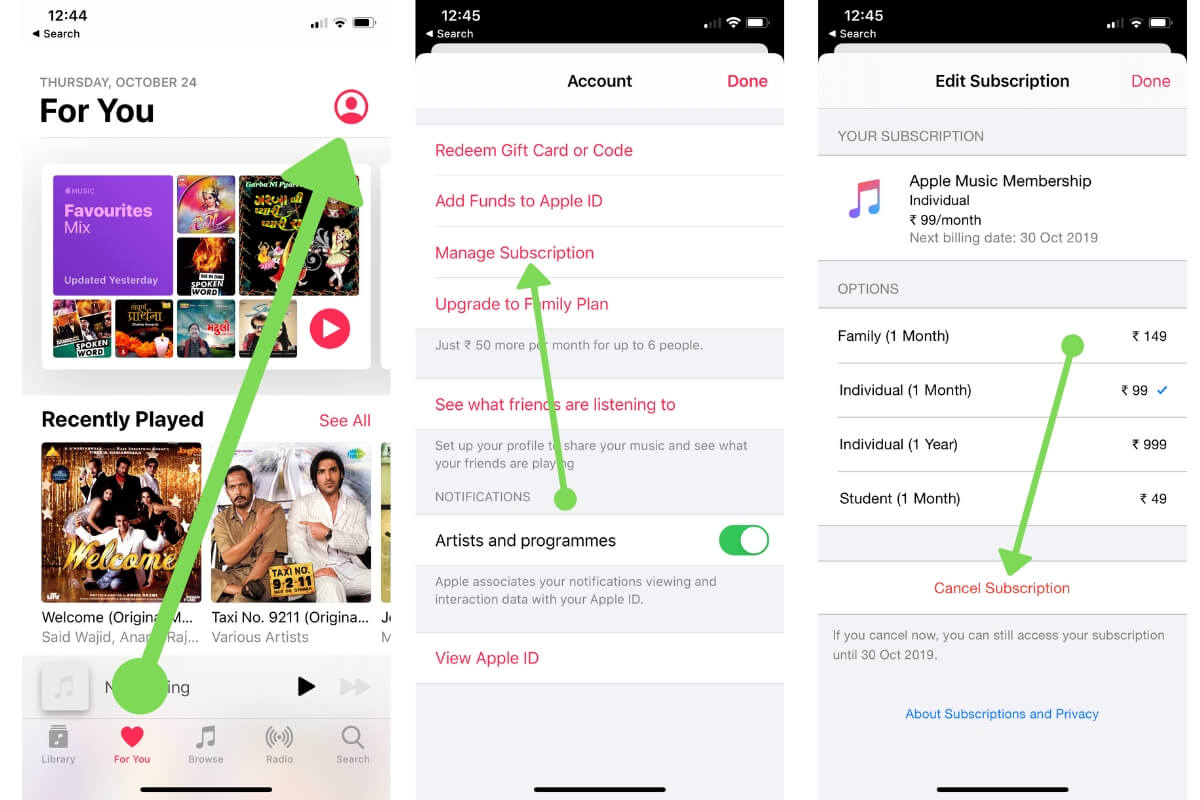
alternatív módon kezelheti a fiók összes előfizetését.
- nyissa meg a Beállítások alkalmazást iPhone, iPad készüléken.
- Ezután érintse meg a profil nevét.
- Most érintse meg az előfizetések elemet.
- itt található az összes aktív előfizetés, amelyet leállíthatunk vagy lemondhatunk, az egyik az Apple Music. Érintse meg Előfizetés törlése. A Törlés megerősítése azt mondja, hogy ha most megerősíti és befejezi az előfizetését, akkor a lejárati dátumig továbbra is hozzáférhet hozzá. Most az apple nem fog változni és megújulni. Következő pont, ha azt szeretné, hogy ez ne jelenjen meg a zene alkalmazás képernyőjén, akkor a második következik method.in ez a cikk segít elrejteni a zenei hozzáférést az Apple Music alkalmazásban.
hogyan lehet eltávolítani a zenelejátszót a zárolási képernyőről
néhány iPhone, iPad felhasználónak kérdése van arról, hogyan lehet eltávolítani a zenelejátszót az iPhone-ról, az iPad zárolási képernyőjéről vagy az értesítési központról, miközben a zene nem játszik le és nyomja meg.
- oldja fel az iPhone képernyőjét, nyissa meg az App Switcher képernyőt, és kényszerítse a zene alkalmazást a megnyitott és a háttérben futó kezdőképernyőről. Húzza felfelé az ujját az alkalmazásváltó képernyő mozgatásához, keresse meg a zene alkalmazást, majd húzza felfelé az alkalmazás bezárásának kényszerítéséhez.

ez az.
2. Csak az Apple Music fül elrejtése vagy nem Megjelenítése a Zene alkalmazásban
a következő lépésekkel elrejtheti az Apple music alkalmazást a zene alkalmazásban az iOS-eszközökön.
- 1.lépés. Nyissa meg a Beállítások alkalmazást iPhone vagy iPod Touch készülékén, majd

- 2. lépés. Görgessen lefelé, majd érintse meg a TV alkalmazás beállításai felett található Zene alkalmazást.

- 3. lépés. Most kapcsolja be az Apple Music kikapcsolt / szürke megjelenítését.

ez az.
Videó megtekintése az Apple Music kikapcsolásához iPhone, iPad készülékén
most indítsa el a Zene alkalmazást a kezdőképernyőről és a pénztárról, az alsó lapon csak a saját zene, a lejátszási lista, A rádió és a Csatlakozás jelenik meg egymás után. Miközben megnyitja a Zene alkalmazást az engedélyezett Apple Music alkalmazással, megjelenik a sequence For You, New, Radio, Connect és My Music.
kérjük, ossza meg velünk ezt a tippet az Apple music kikapcsolásához vagy letiltásához iPhone, iPad vagy iPod Touch készüléken.
További Információk: online zenei Alkalmazások iOS-eszközökhöz.
ismét engedélyezheti az Apple Music alkalmazást az iPhone Zene alkalmazásában, ha
- Beállítások > Zene > kapcsolja be az Apple Music megjelenítése lehetőséget.
Mac Rendszeren: Az Apple Music hozzáférés elrejtése vagy az Apple Music előfizetési csomag módosítása
macOS A Catalina vagy a legújabb macOS új zenei alkalmazással rendelkezik a zene és az előfizetési beállítások kezeléséhez. Ugyanígy elrejthetjük az apple music alkalmazást a Mac music alkalmazásban. Vagy törölje az Apple Music előfizetési tervét is. Kövesse az alábbi lépéseket az apple music elrejtéséhez a Music mac alkalmazásban az apple music terv leállítása nélkül. A következő az, hogyan lehet lemondani az Apple Music előfizetési tervét a Mac Music alkalmazásból.
az Apple Music elrejtése a Mac Music alkalmazásból
- nyissa meg a Music alkalmazást mac rendszeren.
- a felső zene menüben lépjen a zene > Beállítások menüpontra.
- ezután a korlátozások lapon a Letiltás szakasz alatt válassza az Apple Music jelölőnégyzetet.
- érintse meg a kész menteni.
kapcsolja ki vagy törölje az Apple Music előfizetést Mac rendszeren
- nyissa meg a Music alkalmazást mac rendszeren.
- a zene menübe, menjen a fiókhoz > Fiókom megtekintése…
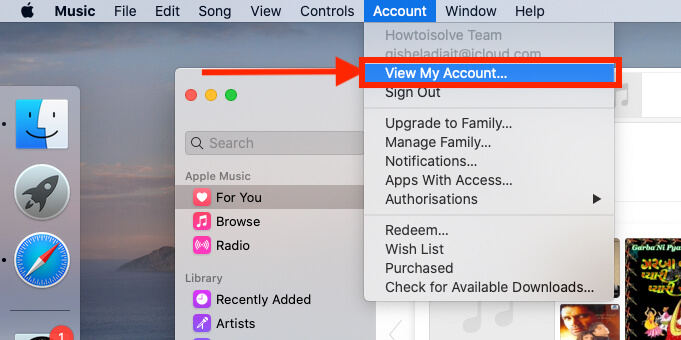



tartsa velünk a kapcsolatot velünk, hogy többet tudjon meg az Apple zenei alkalmazásáról tipp hasznos minden iPhone 11, 11 Pro, 11 Pro Max, XS Max, iPhone XS, iPhone XR, iPhone X, iPhone 8/ 8 Plus, iPhone 7/ 7 Plus, iPhone 6s/ 6s Plus/ SE és iPad Pro, Air és Mini felhasználók és iPod touch számára.
jaysukh patel
Jaysukh Patel a howtoisolve alapítója. Szintén önálló szakmai Fejlesztő, Techno szerető elsősorban iPhone, iPad, iPod Touch és iOS, Jaysukh az egyik felelős személy a családjában.Kapcsolat Be:
Leave a Reply